Kā IT eksperts es vienmēr meklēju jaunus izaicinājumus. Tāpēc, kad es dzirdēju par nezināmu tīkla kļūdu GTA V, es biju ieintriģēts. Es veicu dažus pētījumus un atklāju, ka problēmu izraisīja sesijas savienojuma zudums. Es nolēmu turpināt izmeklēšanu un noskaidrot, vai es varētu atrast risinājumu.
Pēc lietas izskatīšanas es atklāju, ka problēmu izraisīja sesijas savienojuma zudums. Es nolēmu turpināt izmeklēšanu un noskaidrot, vai es varētu atrast risinājumu. Es atklāju, ka ir daži iespējamie problēmas risinājumi, taču visefektīvākais ir vienkārši restartēt spēli. Tas parasti novērsīs problēmu un ļaus jums turpināt spēlēt bez problēmām.
Ja rodas šī problēma, es ieteiktu restartēt spēli kā pirmo darbību. Tam vajadzētu novērst problēmu un ļaut jums turpināt spēlēt bez problēmām. Tomēr, ja problēma joprojām pastāv, varat izmēģināt dažus citus risinājumus. Es iesaku jūs izpētīt visas iespējas un atrast sev vispiemērotāko.
Paldies, ka veltījāt laiku šī raksta izlasīšanai. Ceru, ka tas ir noderējis, novēršot nezināmo tīkla kļūdu GTA V. Ja jums ir vēl kādi jautājumi, droši sazinieties ar mani, un es ar prieku palīdzēšu.
Grand Theft Auto V ir piedzīvojumu spēle, kuru var spēlēt gan trešajā, gan pirmajā personā. Lai turpinātu stāstu, spēlētājiem ir jāizpilda misijas, kas ir lineāras situācijas ar konkrētiem mērķiem. Tomēr lietotāji ir ziņojuši par piedzīvoto Sesijas savienojums tika zaudēts nezināmas tīkla kļūdas dēļ GTA V mēģinot izveidot savienojumu ar savu serveri. Šajā rakstā mēs runāsim par to pašu un redzēsim, kas jums jādara, lai atrisinātu problēmu.
Savienojums ar sesiju tika zaudēts nezināmas tīkla kļūdas dēļ. Atgriezieties pie Grand Theft Auto V un vēlāk mēģiniet vēlreiz.

Labojiet sesijas savienojumu, kas zaudēts nezināmas tīkla kļūdas dēļ GTA V
Ja redzat Sesijas savienojums zaudēts nezināma tīkla dēļ kļūda GTA V, izpildiet šos risinājumus.
- Pārbaudiet, vai nav problēmas ar serveri
- Pārbaudiet caurlaidspēju un restartējiet maršrutētāju.
- Aktivizējiet UPNP
- GTA V portu pārsūtīšana
- Noņemiet MAC adresi
- Mainiet DNS iestatījumus
Parunāsim par tiem sīkāk.
1] Pārbaudiet, vai nav problēmas ar serveri
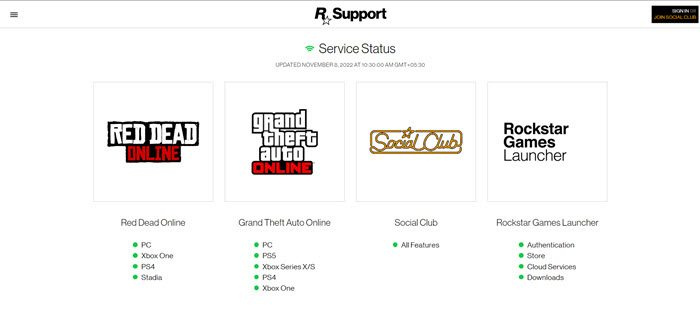
Pirms izmēģināt kādu no citām tālāk norādītajām opcijām, pārbaudiet, vai jums nav servera problēmu, kuras nevarat kontrolēt. Ja regulāri tiek parādīta kļūda “Nezināms tīkls” neatkarīgi no laba savienojuma, iespējams, ka Rockstar pašlaik strādā pie servera problēmas, kas ietekmē GTA Online.
Lai pārbaudītu šo iespējamo situāciju, vispirms apskatiet, support.rockstar.com pašlaik identificē jebkādas problēmas. Kad esat statusa lapā, skatiet Grand Theft Auto Online sadaļu, lai redzētu, vai jūsu izvēlētajai platformai ir sarkans punkts, nevis zaļš. Ja tā, Rockstar apzinās servera problēmu un mēģina to novērst.
Ir arī iespējams, ka jums ir servera problēma, par kuru Rockstar nezina. Šajā gadījumā brīvā kritiena detektora izmantošana ir ērta pieeja, lai noskaidrotu, vai citiem cilvēkiem pašlaik nav tādas pašas grūtības.
2] Pārbaudiet joslas platumu un restartējiet maršrutētāju.
Tālāk mums ir jāpārliecinās, ka joslas platums, ko saņem jūsu dators, nav mazs. Ja tas ir zems, GTA nevarēs izveidot savienojumu ar savu serveri un parādīs šādas kļūdas. Joslas platumu var pārbaudīt, izmantojot bezmaksas interneta ātruma testeri. Ja joslas platums ir mazs, mums ir jāpārstartē maršrutētājs, un, ja tas nedarbojas, vienīgais, kas jādara, ir sazināties ar savu interneta pakalpojumu sniedzēju.
Šī problēma var rasties kāda veida tīkla kļūmes dēļ. Lai to novērstu, ir jārestartē maršrutētājs. Lai to izdarītu, vienkārši izslēdziet ierīci, pagaidiet 30 sekundes, līdz kondensators izlādējas, pievienojiet visu atpakaļ un ieslēdziet ierīci. Cerams, ka tas jums palīdz.
3] Aktivizējiet UPNP
Ja maršrutētāja atiestatīšana neatrisina problēmu, cita pieeja ir pārliecināties, vai GTA V izmantotie porti ir pareizi pārsūtīti uz jūsu tīklu. Lūdzu, ņemiet vērā, ka, pateicoties funkcijai, kas pazīstama kā UPnP, daudzi mūsdienu maršrutētāji ir aprīkoti ar automātisko portu pāradresācijas funkciju, ko izmanto spēle, kuru pašlaik baudāt (Universal Plug and Play). Lai piekļūtu GTA V tiešsaistes režīmam, maršrutētājā ir jāiespējo UPnP.
Ja maršrutētājs neatbalsta UPnP, pārejiet uz 4. metodi, lai iegūtu informāciju par nepieciešamo portu manuālu pārsūtīšanu. Ja GTA V nepieciešamie porti jau ir pārsūtīti, pārejiet uz 5. metodi.
4] GTA V portu pārsūtīšana
Ja joprojām izmantojat maršrutētāju, kas neatbalsta UPnP, risinājums ir manuāli pārsūtīt GTA V pieprasītos portus, lai izvairītos no nezināmas tīkla problēmas atkārtošanās. Tas nodrošina, ka jūsu tīkla savienojums ir konfigurēts, lai pieņemtu ienākošos tīkla pieprasījumus no GTA V serveriem.
Ja jums ir nepieciešami norādījumi par to, kā pārsūtīt pieslēgvietas, ko izmanto tīkla komponents programmā Grand Theft Auto: Vice City, nemeklējiet tālāk. Lūdzu, ņemiet vērā, ka maršrutētāja nosaukumi un ekrāni var atšķirties atkarībā no ražotāja.
- Lai piekļūtu maršrutētāja iestatījumiem, izmantojiet parasto pārlūkprogrammu, dodieties uz maršrutētāja portālu un ievadiet savus pieteikšanās akreditācijas datus.
- Kad esat ievadījis maršrutētāja iestatījumus, atveriet izvēlni Advanced/Expert un atrodiet opciju Port Forwarding/NAT Forwarding.
- Pēc tam manuāli atveriet tālāk norādītos portus, lai jūsu tīkls varētu pieņemt ienākošos savienojumus no GTA Online servera:
- Kad katrs ports ir pareizi pārsūtīts, restartējiet datoru un pārbaudiet, vai problēma ir novērsta nākamreiz, kad startējat datoru.
Ja problēma joprojām pastāv pat pēc porta pārsūtīšanas vai ja tā rodas Xbox One, pārejiet pie nākamā iespējamā risinājuma tālāk.
Windows 10 dators neieslēdzas
5] Noņemiet MAC adresi
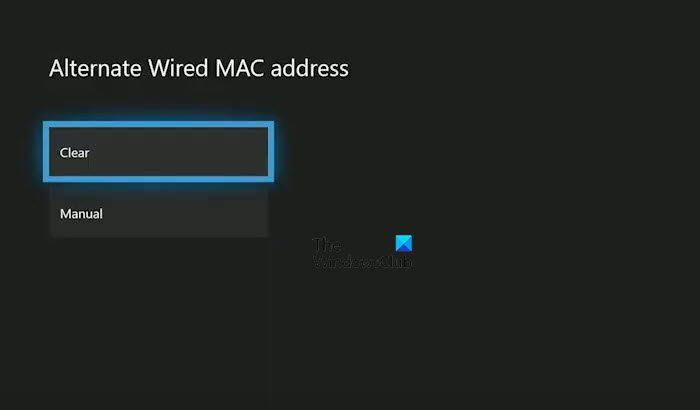
Ja pēc manuālas MAC adreses iestatīšanas (vai lietotas konsoles iegādes) savā Xbox One tiek parādīta kļūda “Nezināma tīkla kļūda”, iespējams, MAC adrese neļauj jūsu konsolei izveidot savienojumu ar internetu.
Ja šķiet, ka šī situācija ir būtiska, jums vajadzētu spēt atrisināt problēmu, atverot Xbox One konsoles izvēlni Iestatījumi un izdzēšot alternatīvo MAC adresi, kas pašlaik ir ierakstīta.
- Ja domājat, ka problēmu rada nederīga alternatīva MAC adrese, veiciet šīs darbības, lai noņemtu to no datora:
- Nospiediet Xbox pogu uz kontrollera, lai savā Xbox One sistēmā atvērtu galveno vadības paneļa izvēlni, pēc tam pārejiet uz Iestatījumi > Visi iestatījumi lai piekļūtu Xbox One iestatījumu izvēlnei
- Kad esat nokļuvis izvēlnē Iestatījumi, atveriet cilni Tīkls izvēlnē kreisajā pusē un pēc tam noklikšķiniet uz Tīkla iestatījumi .
- Pēc tam dodieties uz Papildu iestatījumi izvēlni un pēc tam Alternatīva MAC adrese opciju.
- Sarakstā 'Alternatīvā MAC adrese' atlasiet 'Alternatīvā vadu MAC adrese' vai 'Alternatīvā bezvadu MAC adrese' un pēc tam atlasiet 'Notīrīt', lai norādītu, ka vēlaties dzēst saglabātos datus.
Restartējiet konsoli un pārbaudiet, vai problēma ir novērsta nākamajā reizē, kad atverat GTA Online.
6] Mainiet DNS iestatījumus
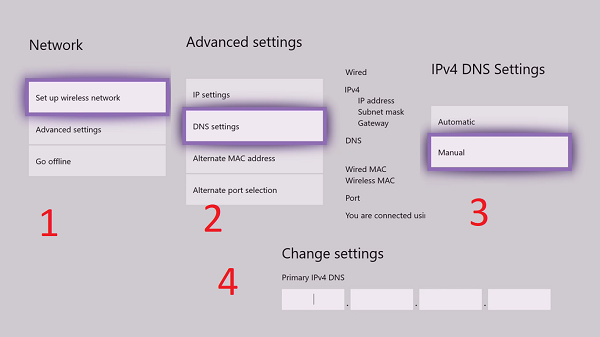
Ja neviena no iepriekš minētajām opcijām jums nederēja, iespējams, vēlēsities izpētīt iespēju, ka jums ir radusies nezināma tīkla kļūda, ko izraisa nekonsekvents DNS diapazons, kas neļauj jūsu sistēmai sazināties ar Rockstar serveriem.
Vairāki ietekmētie klienti, kuri nonākuši līdzīgā situācijā, ir norādījuši, ka spējuši atrisināt problēmu, mainot noklusējuma DNS uz Google publisko DNS.
Ja Jums ir datora lietotājs , skatiet mūsu ceļvedi, kā pārslēgties uz Google publisko DNS. Kad esat mainījis DNS iestatījumus, palaidiet spēli un pārbaudiet, vai problēma ir atrisināta.
Lai veiktu izmaiņas, veiciet norādītās darbības PS4 noklusējuma DNS iestatījumi .
- PS4 konsoles galvenajā panelī atveriet Iestatījumi > Tīkls > Interneta savienojuma iestatīšana.
- Pēc tam atlasiet Wi-Fi vai LAN (atkarībā no savienojuma veida), pēc tam nākamajā izvēlnē atlasiet “Pielāgots”.
- Kad tiek prasīts norādīt adreses veidu, atlasiet Automātiski.
- Nākamajā pieprasījumā iestatiet DHCP resursdatora nosaukumu uz Nenorādīt.
- Kad beidzot nokļūstat DNS iestatījumu panelī, atlasiet Manuāli un pēc tam ievadiet 8.8.8.8 kā Primārais DNS un 8.8.4.4. as Papildu DNS . Ja izvēlaties izmantot IPV6, izmantojiet šādas vērtības: |_+_|.
Saglabājiet izmaiņas un pēc tam restartējiet konsoli, lai redzētu, vai savienojuma problēma ir novērsta.
Mainīt Xbox One noklusējuma DNS var izdarīt, veicot šādas darbības.
- Xbox One galvenajā izvēlņu joslā dodieties uz Iestatījumi > Tīkls > Papildu iestatījumi.
- Kad nonākat pie nākamās opcijas, atlasiet “DNS iestatījumi” un “Manuāli”.
- Pēc tam norādiet 8.8.8.8 kā Primārais DNS un 8.8.4.4. as Papildu DNS un saglabājiet izmaiņas. Ja vēlaties IPV6, nomainiet vērtības: |_+_|.
Saglabājiet izmaiņas, pēc tam restartējiet konsoli un maršrutētāju, lai redzētu, vai problēma ir novērsta.
Lasīt: Izlabojiet 134. kļūdas kodu GTA V operētājsistēmā Windows
Kāpēc mans GTA Online savienojums turpina zaudēt?
Ja GTA saka, ka jums nav interneta savienojuma, vispirms pārbaudiet joslas platumu ar bezmaksas rīku, ja joslas platums ir mazs, izslēdziet un atkal ieslēdziet tīkla ierīces, un, ja tas nepalīdz, sazinieties ar savu interneta pakalpojumu sniedzēju. Ja problēma joprojām pastāv, pārbaudiet Rockstar spēļu servera statusu. Ja serveris nedarbojas, jūs nevarat darīt neko citu, kā tikai gaidīt, līdz problēma tiek atrisināta.
Kā labot sesijas pievienošanās kļūdu pakalpojumā GTA Online?
Ja nevarat izveidot savienojumu ar GTA serveri vai ja GTA V tiešsaistē nedarbojas vai nevarat pievienoties sesijai, varat izmēģināt šajā ziņā minētos risinājumus. Ja vēlaties saņemt detalizētāku ziņu par šo situāciju, skatiet mūsu ceļvedi par to, kā rīkoties, ja GTA V Online nedarbojas. . Cerams, ka izdosies situāciju labot.
Lasīt: GTA 5 netiks palaists un nedarbosies operētājsistēmā Windows PC.










![OneDrive kļūdas kods 0x8004ded2 [Labot]](https://prankmike.com/img/onedrive/C0/onedrive-error-code-0x8004ded2-fix-1.webp)
![Photoshop saglabāšana prasa visu laiku [Labot]](https://prankmike.com/img/photoshop/80/photoshop-is-taking-forever-to-save-fix-1.png)



